Como exportar marcadores de Chrome

Navegar por Internet a miúdo parece unha viaxe ao océano ilimitado do coñecemento, cos teus sitios web e páxinas web favoritos que son familiares.
Está a recibir o erro "Non se puido cargar XPCOM" unha e outra vez? Aprende a corrixir o erro de Thunderbird XPCOM usando un enfoque comprobado.
A maioría dos usuarios prefiren Thunderbird sobre outros clientes de correo electrónico porque é de código aberto e totalmente gratuíto. Ademais, é un cliente de correo electrónico baseado no escritorio que pode almacenar os datos completos no seu ordenador local coa configuración adecuada. Aínda que hai moitos beneficios de usar Thunderbird, non está exento de inconvenientes. Como outras aplicacións de correo electrónico, tamén pode ter erros.
Un destes erros é o erro XPCOM. Moitas veces, atoparás unha mensaxe de erro que di "non se puido cargar XPCOM" ao abrir Thunderbird. Se recibes este erro, non poderás continuar con esta aplicación de correo electrónico. Polo tanto, o que precisa neste momento é desfacerse deste erro. Pero como farías iso?
Continúa lendo para saber como corrixir o erro de Thunderbird XPCOM. Pero primeiro, bótalle un ollo ao erro e a razón detrás del.
Erro XPCOM e razóns detrás del
XPCOM significa Cross-Platform Component Object Model. Podes chamalo a alternativa ao Component Object Model (COM) de Microsoft de Mozilla. O seu obxectivo é permitir aos programadores incluír e conectar funcións personalizadas ao framework. XPCOM tamén admite conexións en varios idiomas.
Ademais dos usuarios de Firefox, os usuarios de Thunderbird tamén poden obter erros de carga de XPCOM. Cando tentas abrir Thunderbird despois de reiniciar o teu ordenador, aparece este erro. Pode ocorrer por diferentes motivos. O primeiro motivo é unha instalación danada. Se o proceso de instalación de Thunderbird non se realiza correctamente, pode producirse un erro XPCOM.
Tamén pode aparecer "Non se puido cargar XPCOM" en Thunderbird debido a unha actualización de Thunderbird fallida. Cando non consegue descargar unha actualización de Thunderbird con precisión, gárdase unha mestura de ficheiros antigos e actualizados no cartafol do programa Thunderbird. Como resultado, recibe un erro XPCOM cando tenta acceder á aplicación de correo electrónico.
Como corrixir o erro de Thunderbird XPCOM
Non importa cal é o motivo detrás do erro XPCOM que segue mostrando na pantalla mentres intentas iniciar Thunderbird, a única solución comprobada para solucionar o problema é realizar unha reinstalación limpa. Neste proceso, cómpre reinstalar Thunderbird e eliminar os ficheiros de programa desta aplicación de correo electrónico.
Pero, non te preocupes! Se pode seguir estrictamente esta guía, pode manter os datos do seu perfil, como enderezos de correo electrónico, contas, extensións, etc. Aquí está o proceso paso a paso para solucionar o erro de Thunderbird XPCOM mediante a reinstalación limpa de Thunderbird.
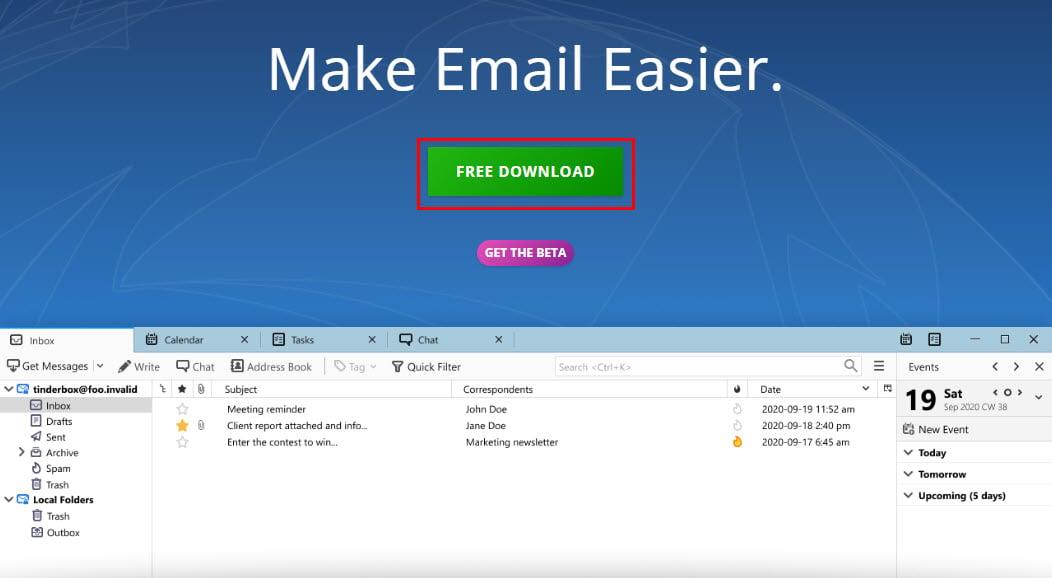
Como descargar Mozilla Thunderbird gratis
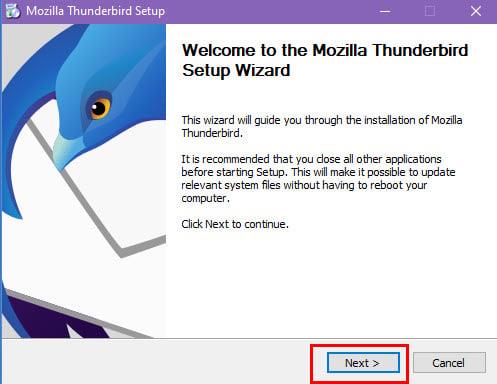
Como corrixir o erro de Thunderbird XPCOM reinstalando Thunderbird
Lembra: para a reinstalación limpa, siga só o método mencionado anteriormente. Non utilices ningún instalador de terceiros nin sequera o desinstalador de Thunderbird para este proceso. Usar calquera destes podes eliminar permanentemente os teus datos de Thunderbird, incluídos os correos electrónicos, os contrasinais gardados, as extensións e outras opcións personalizadas. Os datos de Thunderbird eliminados permanentemente non se poden recuperar a non ser que fixeses unha copia de seguranza deles nun dispositivo externo.
Conclusión
Para os usuarios de Firefox, obter un erro XPCOM é unha ocorrencia común. Podes atopar este erro no navegador web e no seu nome de cliente de correo electrónico Mozilla Thunderbird. Cando apareza en Thunderbird, non poderás usar esta aplicación, o que che causará graves inconvenientes.
Para saber como corrixir o erro de Thunderbird XPCOM, consulta este artigo. Aquí, discutín o motivo detrás deste problema e como podes superalo. Compárteo cos teus amigos que usan Thunderbird para que poidan xestionar facilmente este problema se se atopan.
Coñeces algún outro método para corrixir que non se puido cargar o erro XPCOM? Escríbeo nos comentarios para que outros o poidan saber. Ademais, lea sobre as formas de corrixir que Thunderbird non recibe nin envía correos electrónicos .
Navegar por Internet a miúdo parece unha viaxe ao océano ilimitado do coñecemento, cos teus sitios web e páxinas web favoritos que son familiares.
Use Microsoft Edge Drop e comparta facilmente ficheiros e mensaxes entre dispositivos seguindo estes pasos para principiantes.
Mira o fácil que é gardar e compartir rutas en Google Maps no teu ordenador e no teu Android. Consulta estes pasos para principiantes.
Desactiva o aforro de memoria en Google Chrome para axudar a solucionar problemas relacionados coa función e evitar ter que volver cargar as pestanas non utilizadas.
Estás a buscar unha opción viable para aloxamento de sitios web? Aprende a diferenza entre un servidor dedicado e un servidor de hospedaxe compartido.
O modo de incógnito de Google Chromes é unha función útil que che permite navegar por Internet sen que se almacene o teu historial de navegación. Con todo, un inconveniente
Gústame entreter aos meus veciños cambiando a miña rede wifi por diferentes nomes divertidos. Se estás a buscar ideas para un nome divertido de wifi, aquí
A vinculación profunda é a técnica de redirección de usuarios de tendencia. Obtén información sobre as ligazóns profundas aquí para usalas para aumentar o tráfico do teu sitio web ou aplicación.
AR é a próxima gran cousa de Internet para entretemento, traballo ou negocios. Aprende a nube de realidad aumentada en detalles para converterte nun usuario informado.
Corrixa o código QR de WhatsApp Web que non funciona seguindo estes pasos que podes probar rapidamente aínda que teñas présa.







